Når du har nogle vigtige noter på iPhone, hvordan overfører du noter fra iPhone til Android-telefon? Du kan ikke finde Notes-appen fra iPhone i Google Play eller overføre noterne med et USB-kabel. Hvad skal metoderne til overførsel af filer være?
Artiklen forklarer 5 bedste metoder til let synkronisering af noter fra iPhone til Android. Uanset om du bruger Samsung, Huawei, HTC eller andre mærker, kan du altid finde en løsning fra artiklen. Det er ikke svært som din fantasi, bare læs videre og vælg den ønskede løsning i henhold til dit krav.
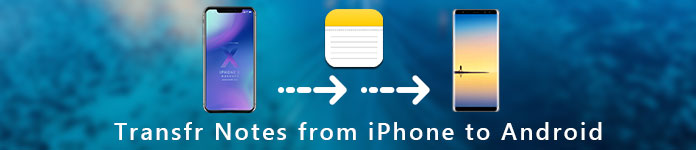
Hvis der er nogle enkle ord, kan du kopiere dem direkte fra iPhone til Android via WhatsApp eller Facebook, du kan også medtage nogle fotos eller videoer til vigtige noter. Aiseesoft FoneCopy er et professionelt program til let at overføre noter fra iPhone til Android. Du kan overføre kontakter, fotos og andre medier mellem iPhone og Android med et enkelt klik.

Trin 1 Download og installer telefonoverførsel
Download og installer Aiseesoft FoneCopy på din computer og start programmet. Tilslut derefter både iPhone og Android-telefon til computeren ved hjælp af USB-kabler til at overføre noter fra iPhone til Android.

Trin 2 Vælg kildeenhed og målenhed
Derefter registrerer programmet begge enheder. iPhone skal være i området "Source Device", og Android-telefonen skal være i "Target Device" -området. Hvis ikke, skal du klikke på knappen "Skift" for at rette til den rigtige position.
Tip: Hvis du ikke vil slette eksisterende noter på din Android-telefon, skal du sørge for at fjerne markeringen i indstillingen under "Målenhed" -boksen.
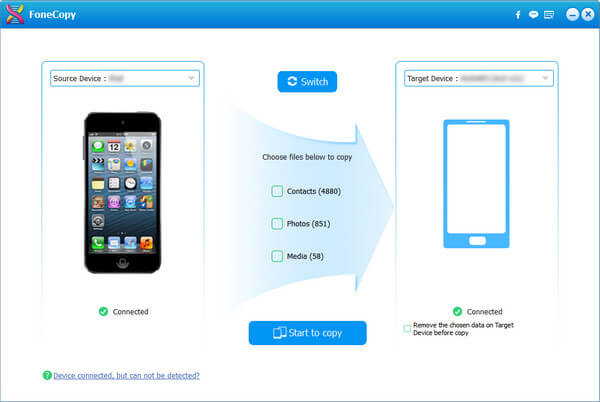
Trin 3 Overfør noter fra iPhone til Android
Endelig skal du klikke på knappen "Start til at kopiere" for at begynde at overføre noter fra iPhone til Android. Når du får meddelelsen, skal du afslutte programmet og fjerne enhederne fra din computer. Du kan finde noterne på Android-telefonen efter det.

Hvis du bruger Samsung Galaxy, kan du bruge Smart Switch fra Samsung Android til at overføre noter fra iPhone til Android. Du kan overføre kontakter, beskeder, fotos, musikfiler og endda kalenderbegivenheder fra forskellige enheder.
Trin 1 Tilslut iPhone og Samsung Galaxy-telefon med Lynkabel.
Trin 2 Åbn Smart Switch-appen på din nye telefon, og tryk på "Modtag" for at komme videre.
Trin 3 Hvis du bliver bedt om det på din iPhone, skal du trykke på "Tillad" for at give Android adgang til og scanne dine noter på iPhone.
Trin 4 Når scanningen er udført, skal du vælge "Noter" og andre data, du vil overføre. Tryk derefter på knappen "Transfer" for at begynde at synkronisere noter fra iPhone til Android.
Trin 5 Efter overførslen skal du frakoble din iPhone og Android-telefon.
Bemærk: Da Smart Switch ikke er blevet opdateret til iPhone i en periode, især de nyeste modeller. Du finder muligvis nogle kompatible problemer med at overføre filer mellem iPhone og Android med appen.
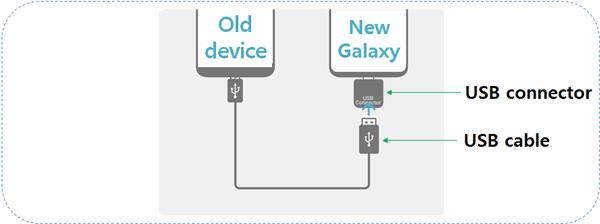
Outlook bør være en anden effektiv metode til at overføre iPhone-noter til Android. Bare sørg for at have installeret Outlook på begge enheder, du kan bruge den samme Outlook-konto til at overføre filer mellem iPhone og Android-telefon som nedenfor.
Trin 1 Tilslut din iPhone til computeren med et USB-kabel. Efter det åbne iTunes skal du klikke på ikonet "Enhed", gå til "Oversigt"> "Info" og kontrollere indstillingen "Synkroniser noter med".
Trin 2 Vælg "Outlook" i rullemenuen. Indtast din Outlook-konto, og klik på knappen "Synkroniser" for at overføre iPhone-noter til din Outlook-konto.
Trin 3 Vent til processen er afsluttet, og tænd derefter din Android-telefon. Hent Outlook-appen fra Play Store, og log på den samme konto.
Trin 4 Gå til mappen "Påmindelse", og du finder, at alle iPhone-noter overføres til Android-telefonen nu.
Bemærk: Outlook giver dig kun mulighed for at se iPhone-noter på Android-telefonen, men ikke lægge dine noter til Android-noter-appen.
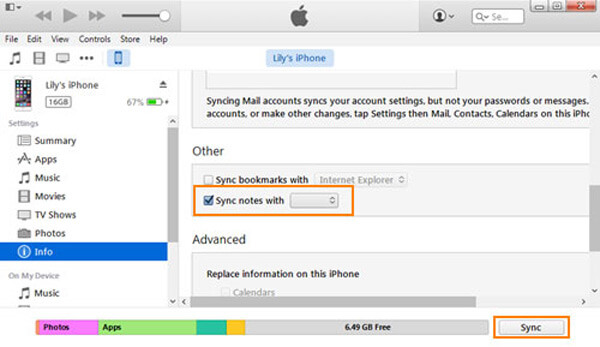
Når du tænder for Notes-synkroniseringsfunktioner i iCloud, kan du synkronisere noter fra iPhone til Android. Hvad tilfældet er, kan du overføre oplysningerne fra Android til iPhone uden at installere ekstra program. Derudover er iCloud en af de bedste iPhone fotooverførsel for at synkronisere fotos mellem forskellige Apple-enheder.
Trin 1 Tilslut din iPhone til et Wi-Fi-netværk. Åbn appen "Indstillinger", tryk på dit navn, gå til "Noter"> "Standardkonto" og vælg indstillingen "iCloud".
Trin 2 Tilbage til skærmbilledet Indstillinger, gå til "iCloud", aktiver "Noter" -muligheden og tryk på "Sikkerhedskopier" og tryk på "Sikkerhedskopier nu".
Trin 3 Efter sikkerhedskopiering skal du vende til din computer, få adgang til iCloud-webstedet i en browser og logge på iCloud-kontoen, der er knyttet til din iPhone.
Trin 4 Vælg "Noter" på startsiden. Nu kan du overføre iPhone-noter og vedhæftede filer til Android ved hjælp af iCloud. Udover noter kan du også overfør kontakter fra iPhone til Android med lethed.
Bemærk: Outlook giver dig kun mulighed for at se iPhone-noter på Android-telefonen, men ikke lægge dine noter til Android-noter-appen.
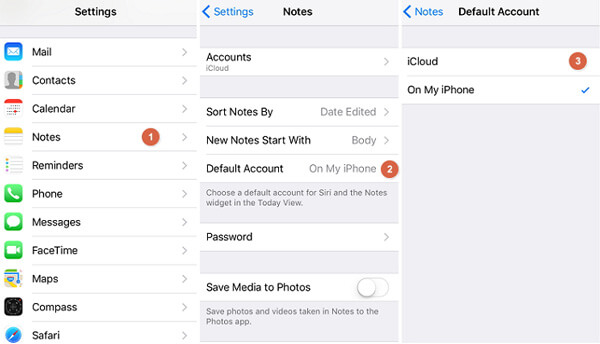
Gmail er en anden ofte anvendt metode til at overføre filer mellem iPhone og Android. Når du opsætter en ny Android-telefon, får du muligvis en Gmail-konto. Google tilbyder 15 GB gratis lagerplads til hver konto til sikkerhedskopiering og overførsel af data, som du kan overføre noter fra iPhone til Android via Gmail.
Trin 1 Gå til appen iPhone Notes, og find de noter, du vil overføre til Android. Forhåndsvis, og vælg de ønskede noter, du vil overføre.
Trin 2 Tryk på ikonet "Del" i øverste højre hjørne og vælg "Mail".
Trin 3 Indtast dit Gmail-brugernavn i feltet "Til", og skriv en titel i feltet "Emne". Når du trykker på "Send" -ikonet, går iPhone-noterne til din konto.
Trin 4 Tænd din Android-telefon, og få adgang til din Gmail. Nu kan du læse dine iPhone-noter på Android.
Bemærk: Outlook giver dig kun mulighed for at se iPhone-noter på Android-telefonen, men ikke lægge dine noter til Android-noter-appen.
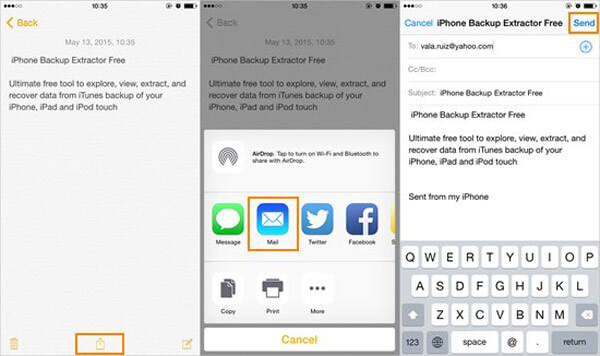
Udvidet læsning: Sådan overføres iPhone-kontakter til Samsung
Artiklen deler 5 metoder til at overføre noter fra iPhone til Android. Hvis du har abonneret på iCloud-tjenesten, kan du synkronisere noter mellem iPhone og Android med iCloud. Hvad angår oplysninger om begrænset noter, kan du altid overføre filerne med Gmail eller Outlook. Du kan også bruge Smart Switch til Samsung-telefoner. Aiseesoft FoneCopy skal være den nemmeste metode til at overføre noter fra iPhone til Android med et enkelt klik.